在使用笔记本电脑的过程中,硬盘可能会出现故障或容量不足的情况,这时候就需要更换一个新的硬盘并重新安装系统。本文将详细介绍如何给笔记本安装新硬盘并安装系...
2025-08-09 142 笔记本
在使用笔记本电脑的过程中,有时我们需要安装新的操作系统。而使用U盘来进行系统安装是一种常见且便捷的方式。本文将详细介绍如何在笔记本电脑上通过U盘启动并安装新的操作系统。
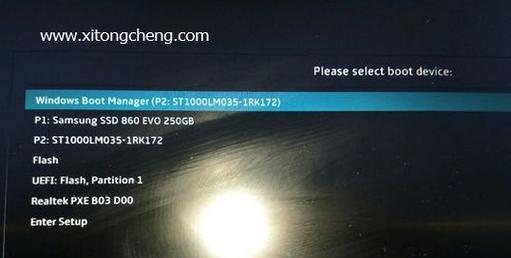
一、准备U盘和系统镜像文件
1.选择一个可靠的U盘,确保它的容量足够大以容纳系统镜像文件。
2.下载并准备好你想要安装的操作系统的镜像文件,确保文件完整且没有损坏。
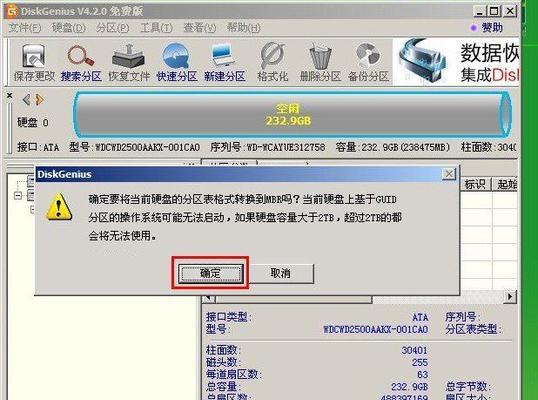
二、格式化U盘并制作可启动U盘
3.连接U盘到电脑上,确保没有重要数据,因为格式化U盘会清空其中的所有内容。
4.打开计算机文件管理器,在U盘上右键单击,选择“格式化”选项。
5.在格式化窗口中,选择文件系统为“FAT32”,并勾选“快速格式化”选项。

6.点击“开始”按钮,等待格式化过程完成。
7.打开浏览器,搜索“制作启动U盘”的工具,并下载一个适合你操作系统的工具。
8.双击下载的工具文件并安装,根据提示完成安装过程。
9.启动安装完成的工具,选择U盘作为制作启动U盘的目标磁盘。
10.选择你下载好的系统镜像文件,并点击“开始制作”按钮。
三、设置笔记本启动项和优先级
11.重新启动笔记本电脑,按下指定的按键(通常是F2、F12或Delete键)进入BIOS设置界面。
12.在BIOS设置界面中,找到“启动”或“Boot”选项,并进入该选项设置。
13.在启动选项中,将U盘移动到列表顶部,确保它是首选启动设备。
14.保存更改并退出BIOS设置界面,让笔记本按照新的启动顺序重新启动。
四、使用U盘启动并安装系统
15.在笔记本重新启动的过程中,按下任意键(如空格键或回车键)以从U盘启动。
16.系统开始从U盘加载,出现安装界面后,按照提示进行系统安装的各项设置和操作。
17.等待系统安装过程完成,期间可能需要输入一些个人信息和设置一些首选项。
18.安装完成后,笔记本将会重新启动,此时可以拔出U盘。
19.系统将从硬盘启动,进入新安装的操作系统。
通过本文提供的详细教程,你可以轻松地在笔记本电脑上使用U盘启动并安装新的操作系统。记得备份重要数据并按照步骤操作,祝你成功安装一个全新的系统!
标签: 笔记本
相关文章

在使用笔记本电脑的过程中,硬盘可能会出现故障或容量不足的情况,这时候就需要更换一个新的硬盘并重新安装系统。本文将详细介绍如何给笔记本安装新硬盘并安装系...
2025-08-09 142 笔记本

随着数据存储的需求不断增长,许多用户希望在自己的笔记本上安装两个硬盘,以获得更大的存储空间和更高的数据传输速度。在本文中,我们将提供一份简易的教程,帮...
2025-07-08 204 笔记本

随着现代科技的飞速发展,笔记本电脑成为我们生活中不可或缺的工具。然而,有时我们可能会遇到笔记本开机没反应的情况,这给我们的使用带来了很大困扰。本文将详...
2025-07-06 167 笔记本

随着技术的不断发展,笔记本电脑的性能也越来越强大。其中,显卡作为决定画质和性能的重要组成部分,成为购买笔记本电脑时需要考虑的关键因素之一。而在显卡的选...
2025-07-03 171 笔记本
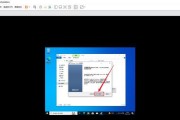
随着科技的飞速发展,80笔记本在性能上已经跟不上时代的脚步。为了让您的80笔记本焕然一新,给它注入新的生命力,本文将为您介绍如何在80笔记本上安装wi...
2025-06-24 203 笔记本

在使用Dell笔记本电脑时,有时我们需要重新安装操作系统。而使用U盘安装系统是一种快速、方便的方法。本文将详细介绍如何在Dell笔记本上使用U盘进行系...
2025-06-01 212 笔记本
最新评论